Active Directory : グループアカウントを追加する2019/02/22 |
|
グループアカウントを Active Directory に新規登録します。
アクセス権を設定する際に、個々のユーザーに対してではなく、グループ単位に対して設定することで効率のよい管理ができます。 |
|
| [1] | [サーバーマネージャー] を起動し、[ツール] - [Active Directory ユーザーとコンピューター] を開いて、左ペインの [Users] を右クリックし、[新規作成] - [グループ] を選択します。 |
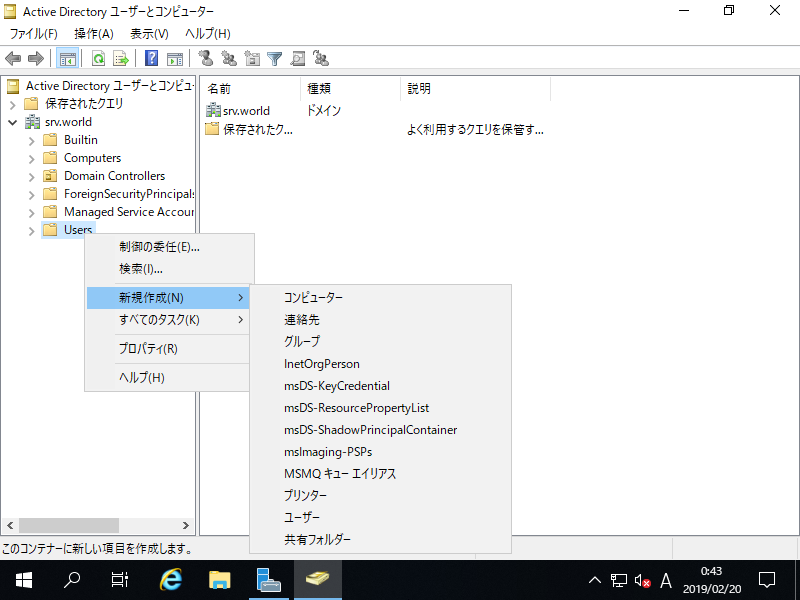
|
| [2] |
登録したいグループ名を入力します。
※ グループのスコープ
※ グループの種類
|
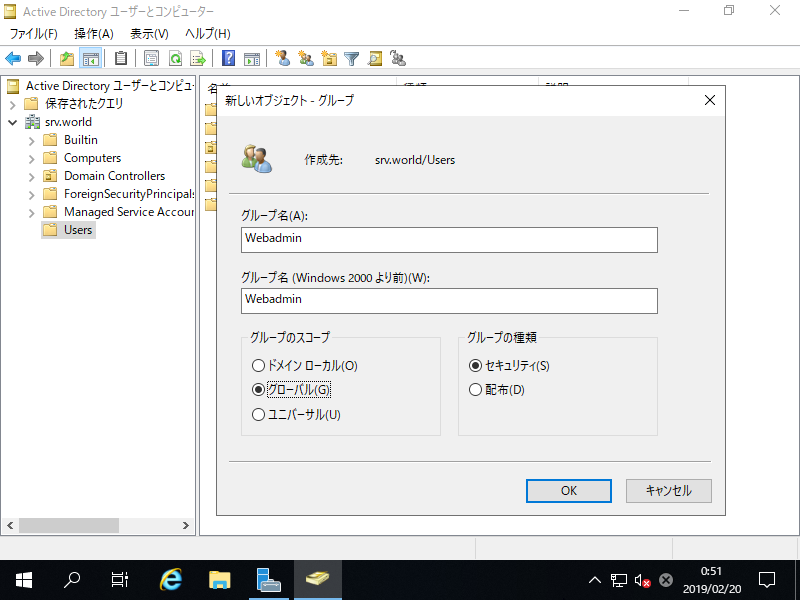
|
| [3] | グループが登録されました。 |
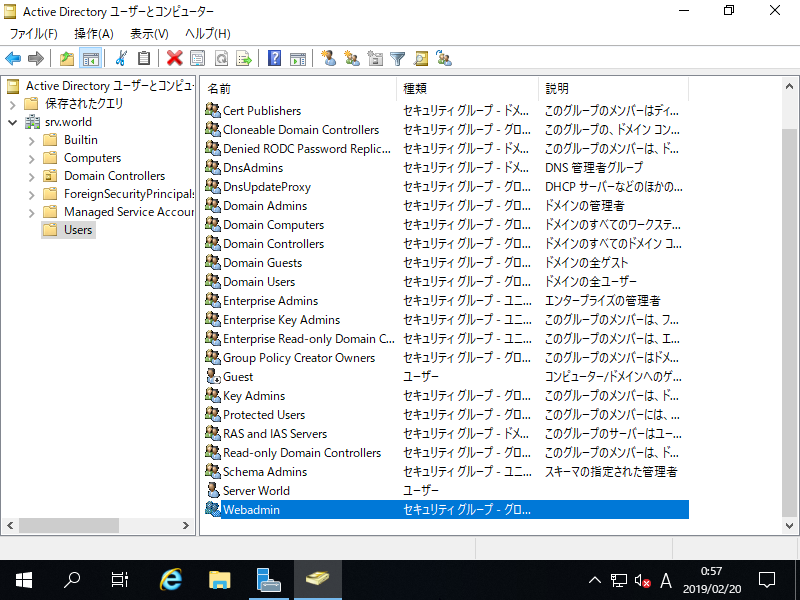
|
| [4] | 登録したグループにユーザーを追加する場合の設定です。 グループを右クリックして [プロパティ] を開きます。 |
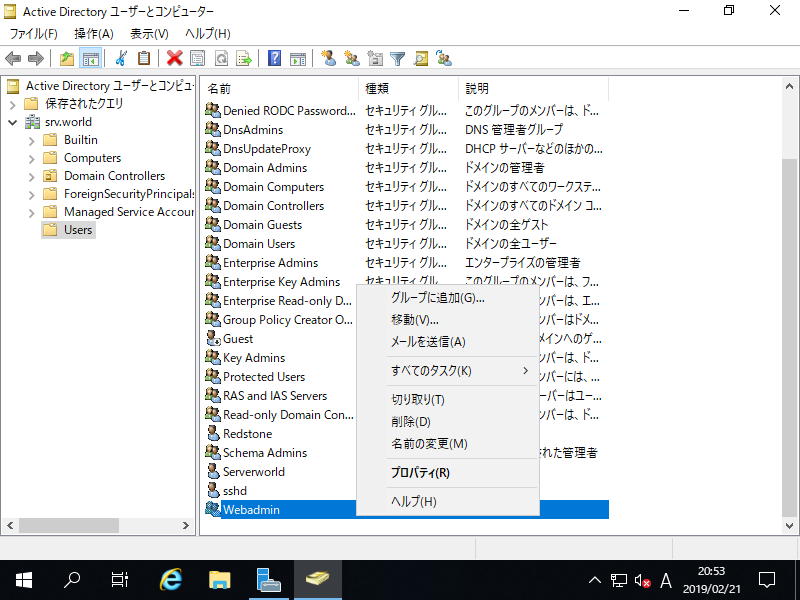
|
| [5] | [メンバー] タブに移動し、 [追加] ボタンをクリックします。 |
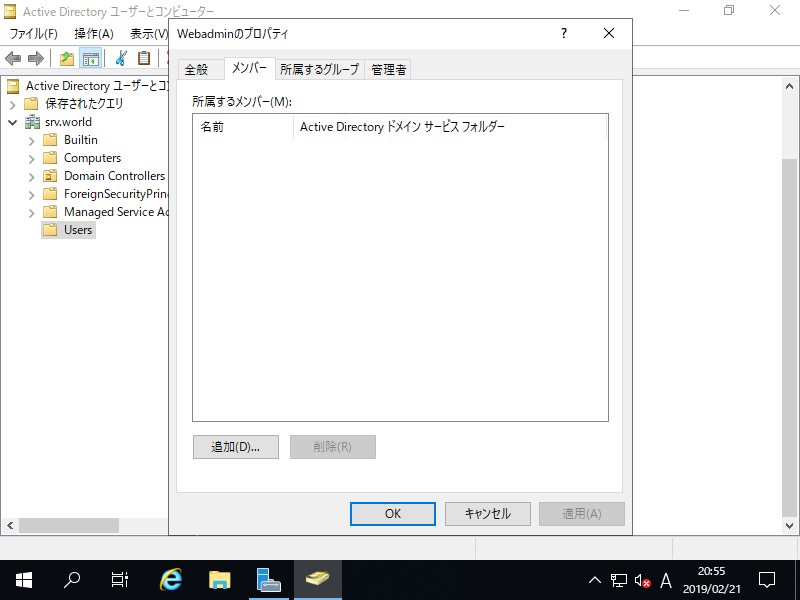
|
| [6] | 追加したいユーザー名を入力して [OK] します。 |

|
| [7] | ユーザー側のプロパティも確認して、所属グループに該当グループが表示されていれば OK です。 |
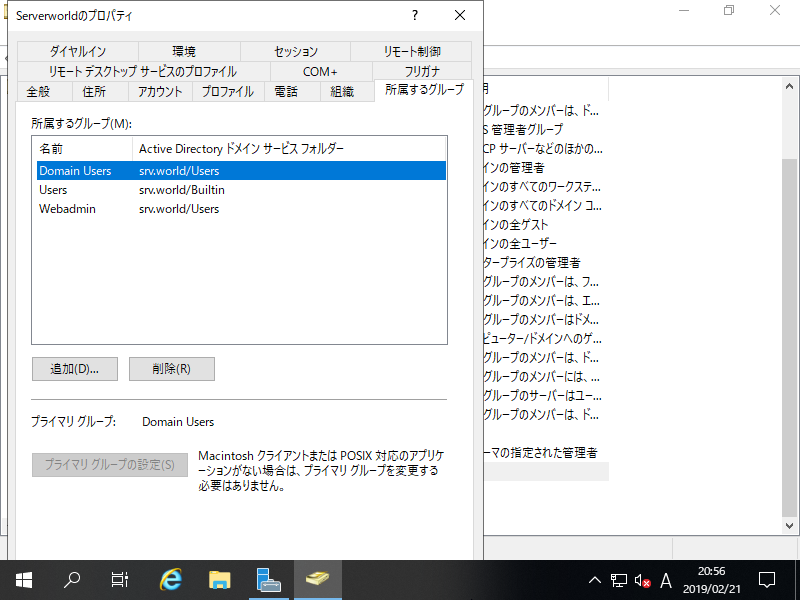
|
関連コンテンツ